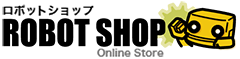プログラミング教室などで使いやすい低価格なバルクセット
化粧箱、取扱説明書のない、計測制御プログラマーの5個セットです。
ワークショップなどで使用する場合を想定して、不要なものを省き、低価格でご提供できる方法を考えました。
取扱説明書やソフトなどは全てWEBから無償でダウンロードいただけますので、WEB環境が整っていれば特に問題なくご利用いただけます。
WEB環境が無くても、事前にダウンロードしていただければ問題ありません。
内容物
- 計測制御プログラマー本体 5個
- USB延長ケーブル 5本
各種ダウンロード
低価格と使いやすさを追求したプログラミング教材
計測制御プログラマーは、中学技術家庭科の「計測と制御」を学習するための学習教材です。専用ソフトウェア「ビュートビルダーP」で、
ブザーやLEDをコントロールするプログラムを作成したり、本体に搭載したセンサーで温度や明るさなど身近な情報を計測できるため、
防犯ブザーや節電タイマーなど生活に役立つプログラムも作ることが出来ます。
また、PCとの接続も、認識用のドライバーソフトなどをインストールする必要が無く、専用ソフトウェアもUSBメモリーなどで必要なデータをPCにコピーするだけで簡単に扱えます。
小さな基板に多くの機能を満載
12(W)×68(D)[mm]の小さな基板上に、ボタン・温度センサー・照度センサーなどの入力、LED ・ブザー・デジタル出力(要拡張)などの出力、及びタイマー機能を備えています。
フローチャート形式で簡単にプログラミングが可能
専用のプログラミングソフトウェア「ビュートビルダーP」は、フローチャート形式でプログラミングできるソフトウェアです。
操作はほぼマウスのみで行い、初心者でも直感的にプログラムを作ることが出来ます。
作成したプログラムは、本体をPCと接続して書き込むことで実行できます。プログラムの実行は、本体をPCに接続した状態で、
プログラムの進み具合を確認しながら出来るほか、一度書き込んだプログラムを本体に記憶させることができるので、PCから外した状態で
好きな場所でプログラムを実行できます(本体のみでプログラムを実行する場合は単四アルカリ乾電池が1本必要です)。
その他、ビュートビルダーPには、センサーの数値を折れ線グラフで表示しつつPC内に長時間記録する「ログ機能」や、LEDを使った2進数の学習が可能な
「ビット学習機能」、作成したプログラムに日付・学年・コメントなどを入れて印刷できる「レポート機能」など、学習に便利な様々な機能を搭載しています。
自由研究、自由工作にもオススメ!
製品ページよりダウンロード可能なサンプルプログラムを使用することで、電子オルゴールとして使用できる他、
自作のメロディーやタイマー機能を組み合わせることで、オリジナルの作品を制作することができます。
専用ソフトとサンプルプログラムはこちらからダウンロードできます。
【プログラミングソフト】
【光センサー/オルゴールサンプル】
導入前の無料レンタルサービスを実施中
実践授業研究での使用や教科研修会に使用いただけるよう、最大40台まで教育機関向けに無料レンタルサービスを実施しています。
※商社や企業の方、個人事業主の方は対象外となっております。
製品仕様
| サイズ | 12(W)×68(D)×23(H)[mm] |
|---|
| 重量 | 約18g(電池搭載時) |
|---|
| アウトプット | LED×3(赤・黄・緑)、圧電ブザー、デジタル出力 |
|---|
| 搭載センサー | 温度センサー、照度センサー |
|---|
| 制御方法 | WindowsPC用ソフトウェア「ビュートビルダーP」 |
|---|
| 電源 | 単4乾電池 1本(別売) |
|---|
| 対応OS | Windows7/8/8.1/10(日本語版) |
|---|
| 付属品 | USB延長ケーブル(接続用) |
|---|
※本製品をご利用になる場合は、Windows7/8/8.1/10をインストールしたPC、及び一般的なPCの操作知識が必要となります。
※製品仕様その他は、予告なく変更する場合がございます。
各種ダウンロード
【利用方法、活用事例紹介】
エコな冷蔵庫開けすぎお知らせ装置を作ってみた
外部入出力機能の活用
計測制御プログラマーには、外部入出力機能がアナログ入力、デジタル出力としてそれぞれ1個ずつ用意されています。おまけ程度の機能になりますが、これらを活用することでプログラミングの幅も大きく広がります。
活用方法と応用例についてまとめたドキュメントの用意もございます。
よくあるご質問(FAQ)
- 計測制御プログラマーをPCのUSBポートに接続しても、ビュートビルダーPでは未接続のまま、表示が切り替わりません
-
- 本体を裏表反対にしてPCやUSBケーブルに接続していないかご確認ください。
- USB接続を監視する常駐ソフトの影響で、接続ができない場合があります。下記の手順を参照し、常駐ソフトを終了してください。
●Windows Vista/7 の場合
- 【スタート】ボタンをクリックします。
- 【検索の開始】に【msconfig】と入力して【Enter】キーを押します。
- 【システム構成】のウィンドウが表示されます。
- 【スタートアップ】タブをクリックします。
- 停止させたいソフトの【チェックボックス】をクリックして、チェックマークを外して【OK】ボタンをクリックします。
- 【再起動】ボタンをクリックし、パソコンを再起動します。
※終了したソフトウェアは、Windowsを再起動すると起動します。ソフトウェアの機能を停止、または無効にした場合は、ソフトウェアによって再起動後も機能を停止したままのものがあります。その場合は、必要に応じて機能を元に戻してください。
※NEC「ワンタッチスタートボタン」、ELMO「IMAGE Mate Accent」などが有効の場合、接続がうまくいかないということがありました。また、タスクトレイに常駐しているボイスレコーダーのユーティリティを終了すると改善されたという報告もありました。
●Windows 8/8.1/10 の場合
- 【スタート】ボタンを右クリックします。
- 【タスクマネージャー】をクリックします。
- 【タスクマネージャー】のウインドウが表示されるので、ウインドウ左下に表示されている【詳細】の左側にあるボタンをクリックします※ウインドウ左下に【詳細】ではなく【簡易表示】と表示されていた場合、この工程は無視します。
- 【スタートアップ】タブをクリックします。
- 停止させたいソフトを選択し、ウインドウ右下に表示されている【無効にする】ボタンをクリックします。
- 【再起動】ボタンをクリックし、パソコンを再起動します。
※終了したソフトウェアは、Windowsを再起動すると起動します。ソフトウェアの機能を停止、または無効にした場合は、ソフトウェアによって再起動後も機能を停止したままのものがあります。その場合は、必要に応じて機能を元に戻してください。
- 本体をPCに接続してボタンを押し通信を開始させますが、センサーの値がまったく変わらなくなったり、「ボタンを押してください」の状態に勝手に切り替わります
- 本体の通信中に動かしたり触ったりすることで、通信が不安定になりそのような状態になる場合があります。この場合、もう一度本体を抜き差ししてください。
- USBケーブルで接続すると、通信が不安定になります
- USBケーブルの種類や使用頻度によっては、ロボットとの接続部が緩くて通信が不安定になる場合があります。ケーブルの接続部の金具を指で若干内側に折り曲げると、緩み・接触不良が改善する場合があります。詳細な手順は下記資料をご参照ください。
USBケーブルの接触改善方法(PDF)
- 電池を逆に差し込んだら動かなくなってしまいました
- 本体基板の破損については有償での修理対応となります。
お手数ですがまずはお問い合わせフォームよりご連絡ください。
- LED・ボタン・ブザーなどが取れてしまいました
- 本体基板の破損については有償での修理対応となります。
お手数ですがまずはお問い合わせフォームよりご連絡ください。
- どのくらいの長さのプログラムを書き込むことが出来ますか?
- 本体に書き込めるプログラムはデータのサイズの上限がありますが、使用する命令によってサイズが異なるため、ブロックの数の上限は決まっていません。参考までに、音楽のブロック、及び時間を指定したLEDブロックの場合、42個まで書き込むことが出来ます。
- 学校のパソコンでソフトウェアがうまく起動しません
- ビュートビルダーPのフォルダーをデスクトップに置いた場合、PCの設定やセキュリティーによりソフトウェアが起動出来ない場合があります。フォルダーを置く場所をCドライブ内やその他の場所に変更し、再度ソフトウェアを実行してください。
- Windows2000で正しく動作しません
-
- Release3以前のビュートビルダーPではWindows2000で動作しない可能性があります。Release4以降のビュートビルダーPをダウンロードしてお使いください。
- お使いのPCにgdiplus.dllというDLLファイルがない場合正しく動作しません。Release4以降のビュートビルダーPをダウンロードすると、中に「gdiplus」というフォルダがあり、その中にgdiplus.dllが入っているので、そのファイルをソフトの実行ファイルと同じフォルダにコピーしてください。
- PCに接続して使用すると、LEDが全て常時点灯状態になります
- 一部のPCでは、接続中に本体のLEDが全て常時点灯状態になる場合があります。ダウンロードページより最新のファームウェア(バージョン5.0以降)をダウンロードして、本体に書き込んでみてください。
- 【報道実績】
- 2018.11.08 ALSOK ICT教育実証実験のプログラミング教材として採用
- 2018.06.30 小学校プログラミング教育導入支援ハンドブック2018 取り組み事例として紹介
- 2018.03.01 岩手県立総合教区センター 小学校理科での研究事例が公開